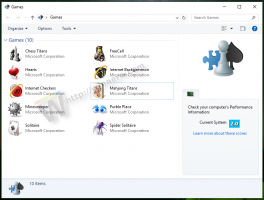Lubage tahvelarvutile optimeeritud tegumiriba uuesti Windows 11 versioonis 25193
Nagu võib-olla mäletate, võib arenduskanali Insidersil lühikeseks ajaks olla uus tahvelarvutile optimeeritud tegumiriba. Microsoft lõpetas selle funktsiooni kiiresti, kuna nad kavatsesid seda ümber töötada. Nüüd naaseb see tagasi Windows 11 järgus 25193, kuid on peidetud.
Reklaam
Uus tahvelarvuti kasutajaliides sisaldab tegumiriba kahte varianti. Esimene sisaldas kompaktsemat paigutust, kus tegumiriba näib olevat "ahenenud". Selles režiimis näitab see ainult "kriitilisi olekuikoone". See on loodud pakkuma rakendustele rohkem ruumi ja vältima tahvelarvutite kasutajate juhuslikku tegumiriba puudutamist.
Teine paigutus on täisfunktsioonidega kaherealine tegumiriba, mis näitab kõike. See on puutetundliku ekraani jaoks kenasti kohandatud lisavahede, suurte ikoonide ja muuga.

Kasutaja saab nende kahe oleku vahel vahetada, pühkides tegumiribal üles/alla.
Uued tahvelarvuti kasutajaliidese funktsioonid võeti kasutusele järgus 22563, kuid hiljem eemaldati need järgus 22610. Nüüd on nad tagasi. Kuid nüüd on see peidetud funktsioon, nii et peate selle käsitsi lubama. Traditsiooniliselt
ViveTool aitab selliste ülesannete täitmisel.Kuidas lubada tahvelarvutile optimeeritud tegumiriba Windows 11 versioonis 25193
- Navigeerige see link ViveTooli allalaadimiseks.
- Ekstraktige arhiiv kausta c:\vivetool kausta.
- Paremklõpsake Alusta menüünuppu ja valige Terminal (administraator).
- sisse PowerShell või Käsurida tab väljastab järgmise käsu:
c:\vivetool\vivetool /enable /id: 26008830. Vaikimisi avaneb terminal PowerShellile. - Nüüd taaskäivitage Windows 11.
- Lõpuks avage rakendus Seaded (Võida + I) ja liikuge jaotisse Isikupärastamine > Tegumiriba > Tegumiriba käitumine.
- Paremal lülitage sisse (märkige) Optimeerige tegumiriba puutetundlikuks suhtlemiseks, kui seda seadet kasutatakse tahvelarvutina valik.
Valmis! Väärib märkimist, et ülalmainitud valik ei pruugi ilma puuteekraanita lauaarvutites midagi teha. Kuid kui teie seade toetab puutesisendit, võite seda proovida.
Muudatuse tagasivõtmine on samuti lihtne. Tühjendage märkeruut "Optimeeri tegumiriba puutetundlikuks suhtlemiseks...", avage administraatorina uus terminal ja tippige järgmine käsk:
c:\vivetool\vivetool /keela /id: 26008830
Uus märkeruut kaob uuesti rakendusest Seaded.
See pole ainus asi, mida saate ViveTooliga viimastes ehitustes lubada. On ka uusi ikooni animatsioonid ja elava mälu prügimäed peidetud sügavale OS-i sees, nii et kontrollige neid.
See on kõik.
Via @PhantomOfEarth
Kui teile see artikkel meeldib, jagage seda allolevate nuppude abil. See ei võta teilt palju, kuid aitab meil kasvada. Tänan toetuse eest!
Reklaam